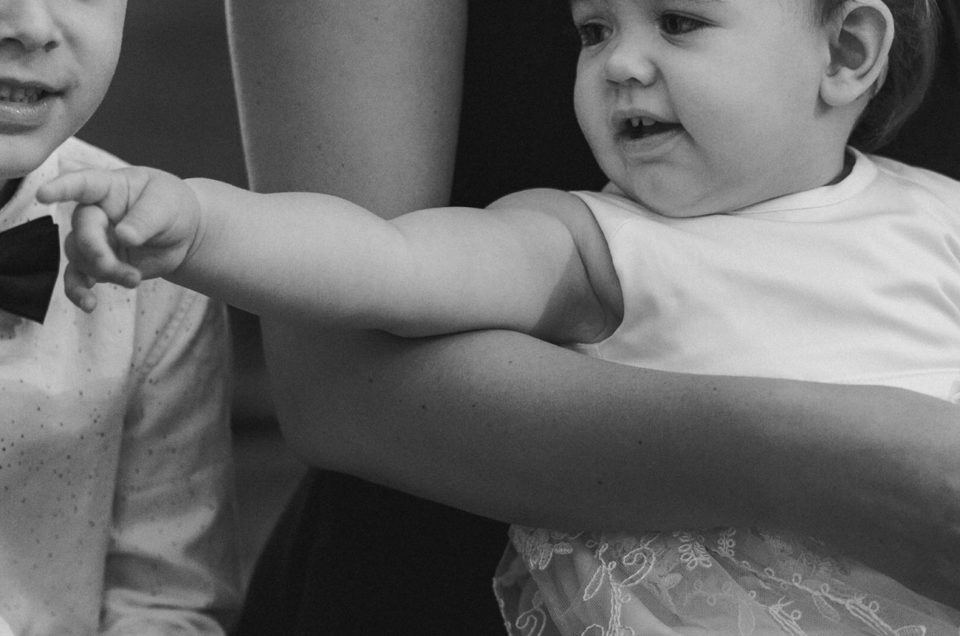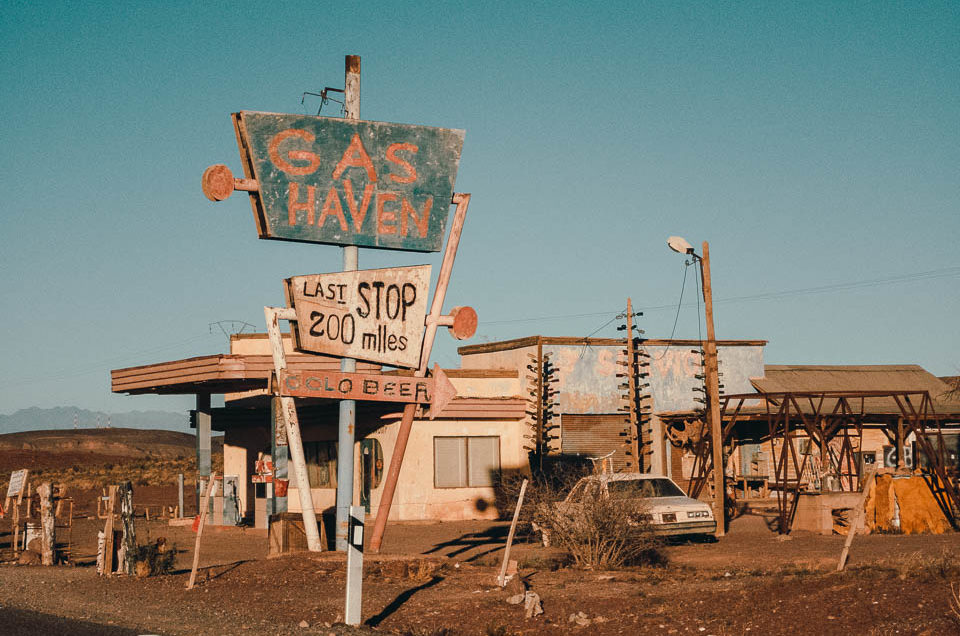Dzisiaj zaczynam moją kompletną serię samouczków programu Skylum Luminar 4, która mam nadzieję wprowadzi cię w świat Luminar 4!
pomysły na zdjęcia
Dziś pokażę Wam jak powstało zdjęcie, które kilka dni temu wrzucałem na swój Instagram. Do obróbki zdjęcia użyłem aplikacji Adobe Lightroom i Photoshop oraz Lens Distortions w telefonie na koniec by dodać fajną flarę.
Noce będą już coraz chłodniejsze i pojawią się przygruntowe przymrozki ⛄ oraz szron❄️. Uwielbiam poranne spacery i biegi 🏃 po lesie 🌲 po oszronionych łąkach czy wrzosowisku.
Taki też klimat szronu wyczarowałem obróbką w Adobe Lightroom CC na zdjęciu z sesji narzeczeńskiej, którą wykonałem na wrzosowisku w sierpniu 😋
Niedawno robiłem selekcję zdjęć z ostatniego chrztu, jak natknąłem się na powyższe zdjęcie. Przez pierwszą chwilę jako fotograf popatrzyłem na nie i chciałem je odrzucić, bo takie niedoskonałe, tak jakoś ucięte dwie twarze ehhh pomyślałem…
Po ostatnim zimowym wyjeździe do Maroka, gdy zasiadłem do obróbki zdjęć w Lightroom dla ułatwienia sobie pracy nad zdjęciami stworzyłem kilka presetów, których użyłem do obróbki zdjęć z całego wyjazdu. Presety te używam też na co dzień, gdy obrabiam zdjęcia ślubne, czy sesje portretowe.
Współczesne topowe obiektywy a nawet te ze średniej półki są tak dobrze skonstruowane a ich powłoki są na tyle świetnie że uzyskanie flary na zdjęciu jest prawie niemożliwe. To oczywiście świetna wiadomość ale czasami chcemy kreatywnie wykorzystać flarę na zdjęciu.